So nutzen Sie iCloud mit Android
Apples iCloud ist komplett auf die Nutzung mit Apple-Hardware zugeschnitten. Doch mit den richtigen Kniffen nutzen Sie iCloud auch unter Android.

- Anna Kalinowsky
Sie haben ein MacBook auf dem Schreibtisch, aber ein Android-Smartphone in der Tasche? Die Kombination aus Apple- und Google-Hardware ist alles andere als selten. Leider gestaltet es Apple nach wie vor schwierig, seine iCloud-Dienste unter Android zu nutzen. Wer seine Kontakte, Termine und Mails lieber bei Apple als bei Google lagert, muss diese über Umwege auf seinen Androiden holen. Bis Apple ein Herz für Android-Fans zeigt und den Abgleich erleichtert, helfen unsere Tipps bei der Nutzung von iCoud mit Android.
- iCloud-E-Mails unter Android abrufen
- Kontakte und Kalender von iCloud zu Android synchronisieren
- Was ist mit anderen iCloud-Diensten?
iCloud-E-Mails unter Android abrufen
Die einfachste Möglichkeit, iCloud-Dienste unter Android zu nutzen, bietet der Apple-E-Mailservice. Eine "xyz@icloud.com"-Adresse lässt sich unter Android mit jeder beliebigen E-Mail-App abrufen. Die einzige Voraussetzung: Sie müssen ein so genanntes "anwendungsspezifisches Passwort" einrichten. Ihr "normales" iCloud-Passwort funktioniert nicht. Die notwendigen Schritte zur Einrichtung eines anwendungsspezifischen Kennworts für Apple-Dienste finden Sie hier: https://support.apple.com/de-de/HT204397.
Für den Abruf von iCloud-E-Mails unter Android benötigen Sie ein anwendungsspezifisches Passwort.
Anschließend können Sie die iCloud-E-Mail mit jeder Mailapp abrufen. Viele Apps erkennen die iCloud-Servereinstellungen dabei automatisch, beispielsweise Blue Mail oder Outlook für Android. Hier loggen Sie sich einfach mit Ihrem iCloud-Benutzernamen und dem erstellten Passwort ein. Alternativ dazu müssen Sie einen eigenen IMAP-Account einrichten. Dabei verwenden Sie die folgenden Daten:
- Servername: imap.mail.me.com
- SSL erforderlich: Ja (sollte das nicht funktionieren, wählen Sie alternativ TLS)
- Port: 993
- Benutzername: der Namensteil vor "iCloud.com" (also "jondoe" statt "jondoe@icloud.com")
- Passwort: Ihr anwendungsspezifisches Passwort (s. oben)
Beim Postausgangsserver geben Sie die folgenden Daten ein:
- Servername: smtp.mail.me.com
- SSL erforderlich: Ja (bei Problem nutzen Sie alternativ TLS oder STARTTLS)
- Port: 587
- SMTP-Authentifizierung erforderlich: Ja
- Benutzername: Ihre vollständige iCloud-E-Mail-Adresse (z. B. jondoe@icloud.com, nicht nur jondoe)
- Passwort: Ihr anwendungsspezifisches Passwort (s. oben)
Mit diesen Daten können Sie künftige Ihre E-Mails von iCloud unter Android abrufen.
Viele E-Mail-Apps für Android kommen ohne besondere Einstellungen mit iCloud-Mails zurecht.
Kontakte und Kalender von iCloud zu Android synchronisieren
Was bei E-Mails noch recht einfach ist, wird bei Kontakten und Terminen zum Problem. Eine direkte Synchronisation mit den Standardkalendern oder der Kontakte-App von Android ist de facto nicht möglich. Zwischendurch gab es im Google Play Store eine Reihe von Apps, die die Synchronisation der iCloud-Daten mit Android ermöglichten. Leider wurden diese inzwischen wieder entfernt oder durch schlechtere, nicht immer funktionierende Apps ersetzt.
Wir verweisen deshalb auf unseren Beitrag "Kontakte von iPhone zu Android übertragen" - damit zumindest Ihre Kontakte garantiert wieder auf Ihrem Android-Smartphone vorzufinden sind.
Was ist mit anderen iCloud-Diensten?
Apples iCloud bietet mit den Fotos, Notizen Erinnerungen und der iPhone-Suche natürlich noch weitaus mehr Funktionen. Als Android-Nutzer schauen Sie hier aber größtenteils in die Röhren. Während die Dienste beispielsweise nahtlos auf Mac, iPhone und iPad verzahnt sind, schließt Apple das Google-System weitgehend aus. Auch Apps aus dem Play Store, die den Zugriff auf Pages, Apple Notizen und Co. versprechen, sind in der Regel keine Hilfe und zum Teil sogar gefährlich. So verspricht beispielsweise "Cloud-Browser" den reibungslosen Zugriff auf iCloud, nach Eingabe eines (zum Glück nur für Testzwecken) angelegten Kontos landeten wir aber auf einer Werbeseite - wo genau das eingegebene Passwort gelandet ist, werden wir wohl nie erfahren.
Finger weg von solchen Apps!
Seit Ende 2020 wurde die iCloud-Homepage zumindest für Android-Nutzer wesentlich verbessert, Apple reichte die Unterstützung von iCloud.com für Android-Browser nach. Sie können nun übersichtlich auf Ihre Fotos, Notizen und Erinnerungen über Ihr Android-Handy zugreifen. Folgen Sie unserer Schritt-für-Schritt-Anleitung oder schauen Sie sich die Kurzanleitungan.
iCloud auf Android nutzen (5 Bilder)
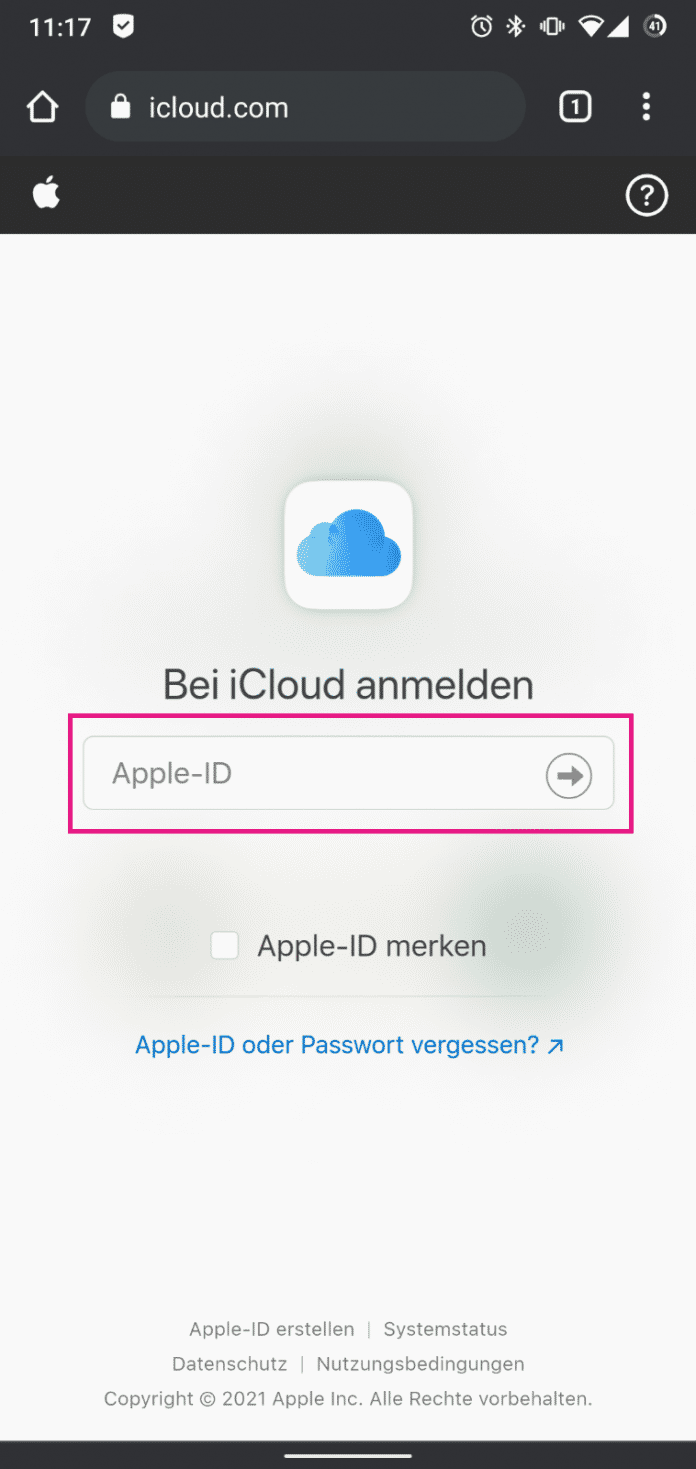
1. Schritt
Tipp: Über "Desktop-Version anfordern" werden noch mehr iCloud-Dienste im mobilen Browser angezeigt.
Kurzanleitung
- Öffnen Sie zunächst iCloud über https://icloud.com in einem Browser auf Ihrem Android-Gerät - wir empfehlen Googles Chrome-Browser.
- Geben Sie Ihre Apple-ID sowie Passwort auf Ihrem Smartphone ein und bestätigen Sie mit dem Pfeil-Symbol.
- Haben Sie die Zwei-Faktor-Authentifizierung aktiviert, bekommen Sie nun einen Code auf Ihr verknüpftes Gerät. Geben Sie den Code ein, um sich bei iCloud anzumelden.
- Auf der Übersichtsseite sehen Sie nun eine Zusammenfassung aller iCloud-Dienste, die jetzt auch unter Android genutzt werden können.
- Sie können nun ohne Apples iPhone und iOS bequem auf Android auf z.B. Ihre gespeicherten Fotos in der iCloud zugreifen.
(anka)